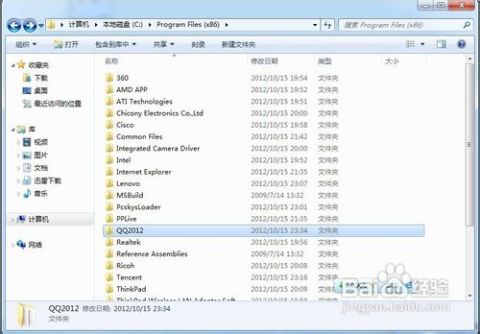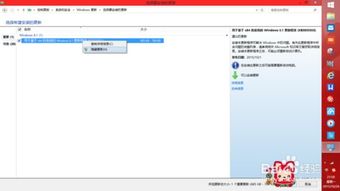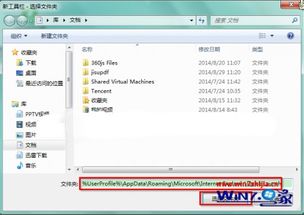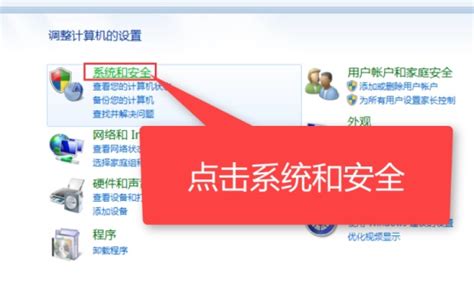解决Win7显示器驱动程序停止响应并自动恢复的方法
当Win7用户遭遇显示器驱动程序停止响应并已成功恢复的情况时,这无疑会给人带来困扰和不安。但请放心,这里有一些实用的解决方法和建议,帮助您应对这一问题,让您的电脑重归正常。

Win7显示器驱动程序停止响应并已成功恢复怎么办
当您在使用Windows 7操作系统时,如果突然收到提示“显示器驱动程序停止响应并已成功恢复”,这通常意味着您的显卡或显示器驱动程序遇到了问题。尽管系统可能已经自动恢复了该问题,但频繁出现此类错误可能会影响您的使用体验。以下是一些您可以尝试的解决方法:

1. 重新启动电脑
有时,驱动程序问题可能只是临时的。简单的重启可能会清除临时文件或错误的驱动程序状态,从而解决问题。在重启电脑后,观察是否还会出现同样的错误提示。

2. 更新显示器驱动程序
访问您的显示器制造商的官方网站,查找与您显示器型号匹配的最新驱动程序。下载并安装这些驱动程序,以确保您的显示器驱动是最新的。通常,制造商的网站会有详细的指南,帮助您下载和安装驱动程序。

3. 重新安装显示器驱动程序
如果您已经安装了最新的驱动程序,但问题仍然存在,可以尝试卸载当前的驱动程序,然后重新安装。您可以通过设备管理器找到显示器驱动程序,右键点击它,选择“卸载”。卸载后,重启电脑,Windows将尝试重新安装驱动程序。或者,您可以手动下载最新的驱动程序并进行安装。

4. 升级显卡驱动程序
显卡驱动程序与显示器驱动程序紧密相关。访问您的显卡制造商的官方网站,查找最新的显卡驱动程序,并按照说明进行安装。有时,显示器驱动程序与显卡驱动程序之间的不兼容可能会导致问题。更新显卡驱动程序可能会解决这些问题。
5. 检查硬件连接
检查显示器和显卡之间的连接是否牢固。如果连接松动或损坏,可能会导致驱动程序错误。确保连接线插入正确且没有损坏。如果可能,尝试更换连接线以排除硬件故障。
6. 降低显示器分辨率
有时,高分辨率可能会导致驱动程序停止响应。尝试降低显示器的分辨率,看看是否能解决问题。您可以在Windows的显示设置中找到分辨率选项,并选择一个较低的分辨率。
7. 禁用硬件加速
在Windows控制面板中,找到显示设置,然后在高级选项中禁用硬件加速。这可能会减轻显卡的负担,从而避免驱动程序错误。但是,请注意,禁用硬件加速可能会影响某些图形密集型应用程序的性能。
8. 清理显卡和显示器
使用压缩空气清理显卡和显示器的风扇和散热器。灰尘和污垢可能会阻塞散热通道,导致过热和驱动程序错误。确保您的硬件保持良好的散热状态,以避免过热问题。
9. 运行系统文件检查器
在命令提示符下运行sfc /scannow命令,以修复系统文件错误。这可能会解决由于系统文件损坏而导致的驱动程序问题。打开命令提示符(以管理员身份),然后输入sfc /scannow,按Enter键执行。
10. 检查电脑硬件问题
有时,电脑硬件问题可能会导致显示器驱动停止响应。如果上述方法都无法解决问题,您可以尝试更换显示器或其他硬件来排除问题。确保您的硬件组件都是兼容的,并且没有物理损坏。
11. 使用系统还原
如果您在出现驱动程序问题之前已经创建了系统还原点,那么您可以尝试使用系统还原来恢复到之前的状态。这可能会撤销导致驱动程序问题的更改。打开Windows设置,点击“更新和安全”,然后选择“恢复”,再点击“立即重新启动”。在高级启动选项中,选择“疑难解答”,然后点击“高级选项”,选择“系统还原”。
12. 考虑重装系统
如果所有其他方法都无效,您可能需要考虑重装系统。这可能会解决由于系统文件损坏或配置错误而导致的驱动程序问题。在重装系统之前,请确保备份您的重要数据。您可以使用U盘启动盘和一键重装软件来简化重装系统的过程。
13. 联系技术支持
如果您尝试了上述所有方法,但问题仍然存在,那么您可能需要联系显示器或显卡的制造商获取进一步的技术支持。他们可能会提供专门的驱动程序更新或修复工具,或者指导您进行更深入的故障排除。
预防措施
为了避免将来再次遇到显示器驱动程序停止响应的问题,您可以采取以下预防措施:
定期更新驱动程序:定期检查并更新您的显示器和显卡驱动程序,以确保它们与您的操作系统兼容。
保持硬件清洁:定期清理您的显卡和显示器,以确保它们保持良好的散热状态。
监控硬件温度:使用硬件监控工具来监控您的显卡和CPU的温度。如果温度过高,及时采取措施降温。
备份重要数据:定期备份您的重要数据,以防止在重装系统或遇到其他问题时丢失数据。
通过遵循上述建议,您可以降低遇到显示器驱动程序停止响应问题的风险,并确保您的电脑始终保持最佳性能。如果问题再次出现,您已经有了一套全面的解决方案来应对。
- 上一篇: U盘插入电脑却提示“请将磁盘插入驱动器”?快来看解决办法!
- 下一篇: 如何在QQ空间设置音乐播放?
-
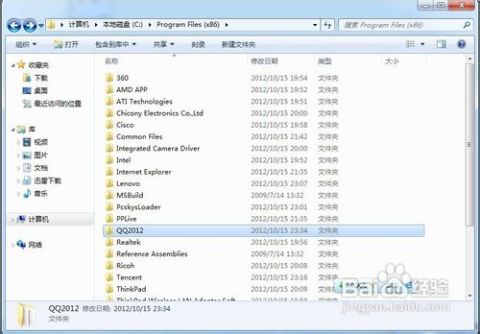 解决Win7 64位系统无法安装恢复/DFU模式驱动的有效方法资讯攻略11-27
解决Win7 64位系统无法安装恢复/DFU模式驱动的有效方法资讯攻略11-27 -
 轻松解决Win7电脑频繁自动弹出拨号连接问题!资讯攻略11-07
轻松解决Win7电脑频繁自动弹出拨号连接问题!资讯攻略11-07 -
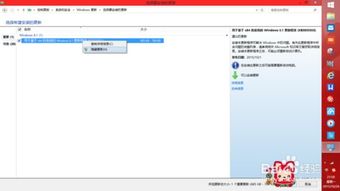 轻松解决“autoupex.exe停止工作”问题资讯攻略11-21
轻松解决“autoupex.exe停止工作”问题资讯攻略11-21 -
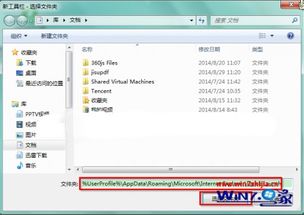 重寻Win7快速启动栏:一键恢复的高效秘籍资讯攻略11-15
重寻Win7快速启动栏:一键恢复的高效秘籍资讯攻略11-15 -
 Win7系统中恢复本地连接的方法资讯攻略11-05
Win7系统中恢复本地连接的方法资讯攻略11-05 -
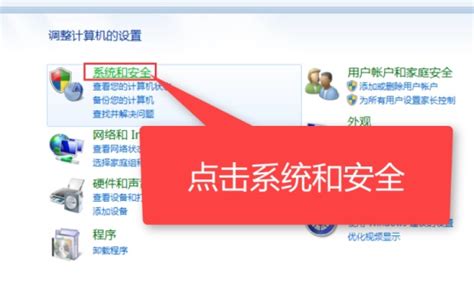 Win7系统如何进行还原?资讯攻略11-16
Win7系统如何进行还原?资讯攻略11-16